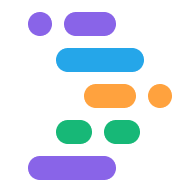Project IDX ułatwia pracę programistyczną dzięki następującym funkcjom kodu wspomaganym przez AI:
Sugerowany uzupełnianie kodu podczas pisania.
Pasek boczny Asystenta na czacie, który generuje, tłumaczy i objaśnia kod.
Wbudowane działania, które możesz wykonać na wybranych fragmentach kodu. Możesz na przykład poprosić Gemini w IDX, aby wybrany kod był bardziej czytelny.
Wbudowana pomoc dotycząca kodu.
Więcej informacji znajdziesz w artykule Pomoc dotycząca generatywnej AI.
Dodawanie Gemini do obszaru roboczego
Platforma Gemini w IDX jest dostępna w niektórych regionach, a jej dostępność regularnie się zwiększa. Jeśli platforma Gemini w IDX jest dostępna w Twoim regionie, możesz dodać ją do obszaru roboczego, wykonując te czynności:
Otwórz projekt IDX.
Kliknij ikonę Gemini u dołu obszaru roboczego lub naciśnij Cmd + Shift + spacja (Ctrl + Shift + spacja w systemie ChromeOS, Windows lub Linux). Pojawi się pasek boczny czatu Gemini. Kliknij Więcej informacji i przeczytaj informacje o pomocy dotyczącej generatywnej AI.
Przeczytaj i zaakceptuj warunki korzystania z usługi oraz informacje na temat ochrony prywatności w Gemini w IDX. Kliknij Continue (Dalej).
Korzystaj z Gemini w IDX, aby zwiększyć swoją produktywność w programowaniu dzięki paskowi bocznym czatu lub wbudowanej pomocy w kodzie.
(Opcjonalnie) Aby uzyskać lepsze możliwości dostosowania i bardziej przydatne odpowiedzi, włącz indeksowanie bazy kodu w ustawieniach obszaru roboczego. Otwórz okno Ustawienia, klikając ikonę koła zębatego lub naciskając Ctrl + , (w systemach Windows, Linux i ChromeOS) lub Cmd + , (w systemie MacOS) i wybierając opcję IDX › AI: Włącz indeksowanie bazy kodu. Jeśli używasz pliku
settings.json, ustaw wartość"IDX.aI.enableCodebaseIndexing": true.
Aby wyświetlić polecenia Gemini w systemie IDX z palety poleceń, otwórz paletę poleceń (Cmd+Shift+P na Macu lub Ctrl+Shift+P w ChromeOS, Windows lub Linux) i wyszukaj Gemini. Pojawi się lista Gemini w poleceniach IDX.
Dostosowywanie ustawień uzupełniania kodu
Aby ułatwić Ci pisanie kodu, IDX udostępnia sugerowane uzupełnienie kodu z obsługą AI, które prognozuje i automatycznie uzupełnia kod w dowolnym otwartym pliku od razu po rozpoczęciu pisania. Sugerowanie uzupełniania kodu jest domyślnie włączone.
Aby zaakceptować sugestię kodu, naciśnij Tab. Aby zignorować sugestię, pisz dalej.
Aby włączyć lub wyłączyć uzupełnianie kodu, dostosuj ustawienia uzupełniania kodu.
Otwórz okno Ustawienia, klikając ikonę koła zębatego lub naciskając Ctrl + , (w systemach Windows, Linux i ChromeOS) lub Cmd + , (w MacOS).
Wyszukaj ustawienie IDX > AI > Włącz wbudowane uzupełnianie w ustawieniach Workspace.
Aby wyłączyć uzupełnianie kodu, odznacz opcję Włącz wbudowane uzupełnianie kodu podczas pisania. Musisz zaktualizować ustawienia uzupełniania kodu dla każdego obszaru roboczego.
Jeśli używasz pliku
settings.json, ustaw"IDX.aI.enableInlineCompletion": false.
Tę opcję możesz dostosować zarówno w ustawieniach obszaru roboczego, jak i w ustawieniach użytkownika, ale zmiana jej w ustawieniach obszaru roboczego gwarantuje, że ustawienie będzie trwałe, jeśli maszyna wirtualna będzie połączona z Twoim obszarem roboczym i zostanie zrestartowana. W IDX ustawienia użytkownika nie mają zastosowania w Twoich obszarach roboczych.
Wyświetlanie cytatów kodu
Aby pomóc Ci zweryfikować sugestie kodu, IDX udostępnia informacje o oryginalnym źródle i powiązanych licencjach. Gdy tworzysz kod lub akceptujesz w tekście sugestie, IDX wyszukuje treści licencjonowane i udostępnia wbudowane linki do możliwych cytatów. Aby poznać potencjalne wymagania dotyczące licencji na oprogramowanie, klikaj te linki.
Możesz też zobaczyć log wszystkich cytowań kodu i licencji w oknie czatu Gemini, klikając ikonę dziennika licencji na pasku nagłówka czatu.
![]()
Więcej informacji o cytowaniu kodu Google znajdziesz w artykule Pomoc dotycząca generatywnej AI.